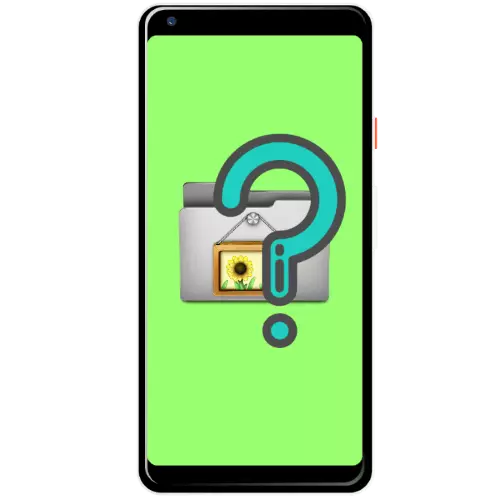
Photos
L'emplacement des instantanés réalisés par le périphérique de l'appareil dépend du type et des paramètres de l'application. Toutefois, le répertoire principal est DCIM situé dans la mémoire interne ou sur la carte SD. L'accès à ces répertoires peut être obtenu à l'aide d'un gestionnaire de fichiers. L'opération montrera sur l'exemple de la solution mère de la dixième version NET Android.
- Exécutez le programme dans le menu ou le bureau.
- Vous pouvez ouvrir l'emplacement de plusieurs manières, le premier - appuyez sur le bouton "Image".
- La seconde consiste à appuyer sur trois bandes pour appeler le menu principal dans lequel vous devez sélectionner une mémoire interne ou une carte SD.
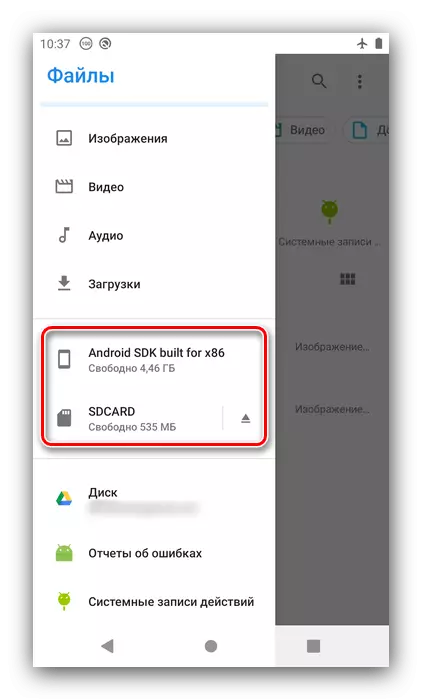
Ensuite, localisez le répertoire DCIM et allez-y.
- Appuyez sur le dossier de la caméra pour accéder à vos photos.
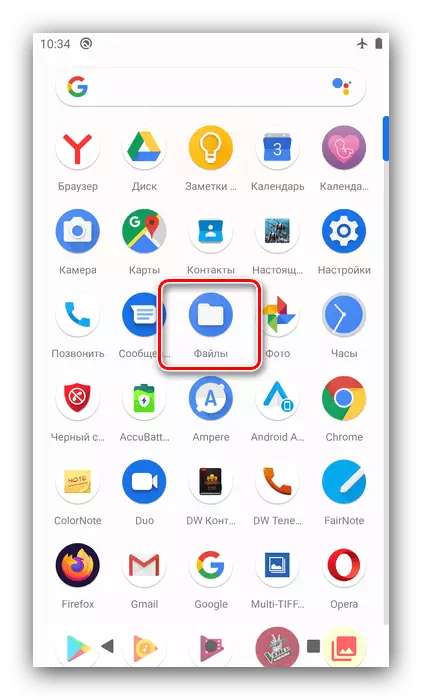
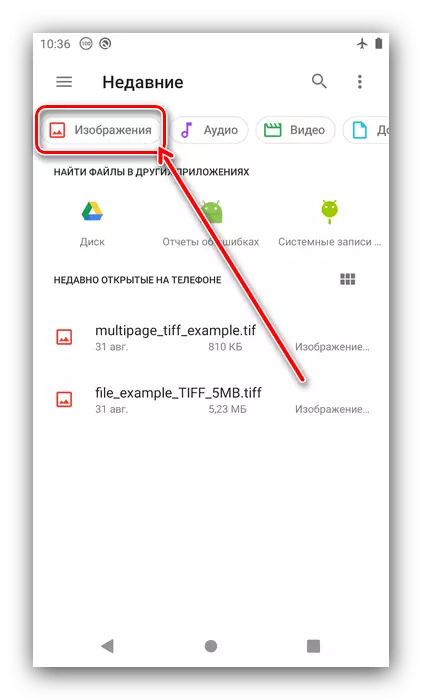
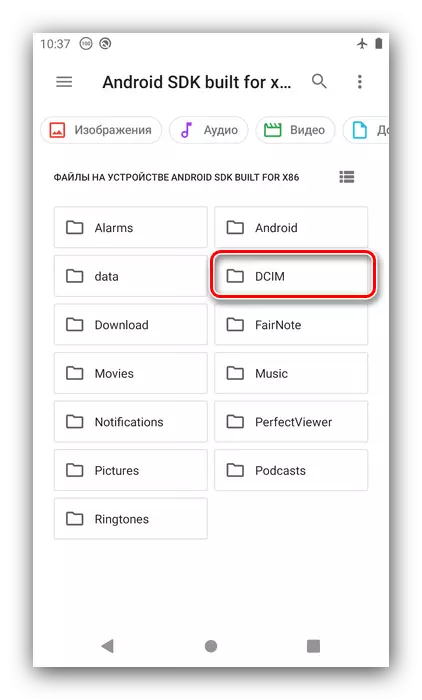
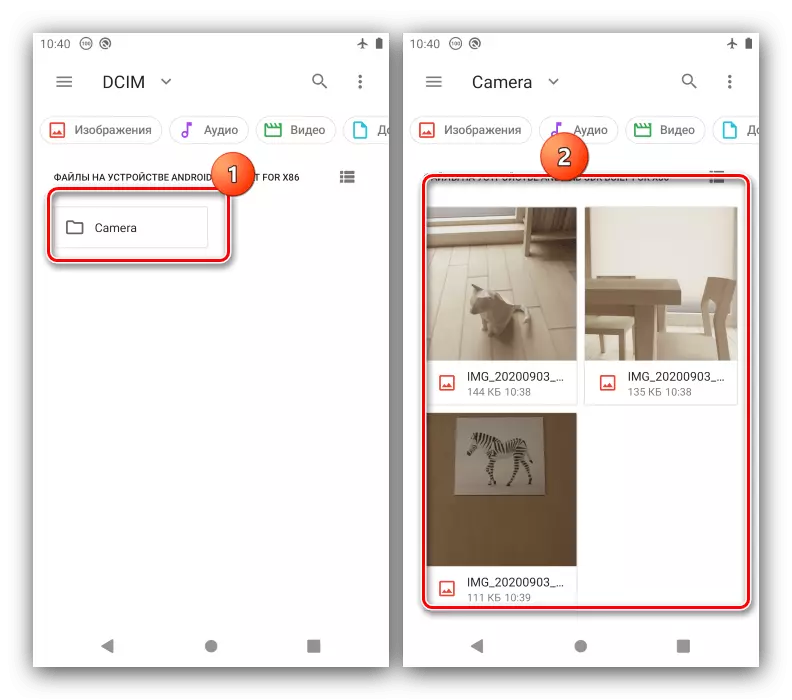
Captures d'écran
Captures d'écran faites par matériel (combinaison de touches, bouton dans une méthode spécifique à rideau pour des méthodes individuelles de périphériques) sont placées dans le dossier de captures d'écran, situées dans le répertoire des images à la racine du stockage interne. Exécutez le gestionnaire de fichiers journaux et ouvrez le téléphone ou la tablette intégré.

Ensuite, allez à Photos - Captures d'écran. Les captures d'écran faites seront disponibles pour la visualisation.
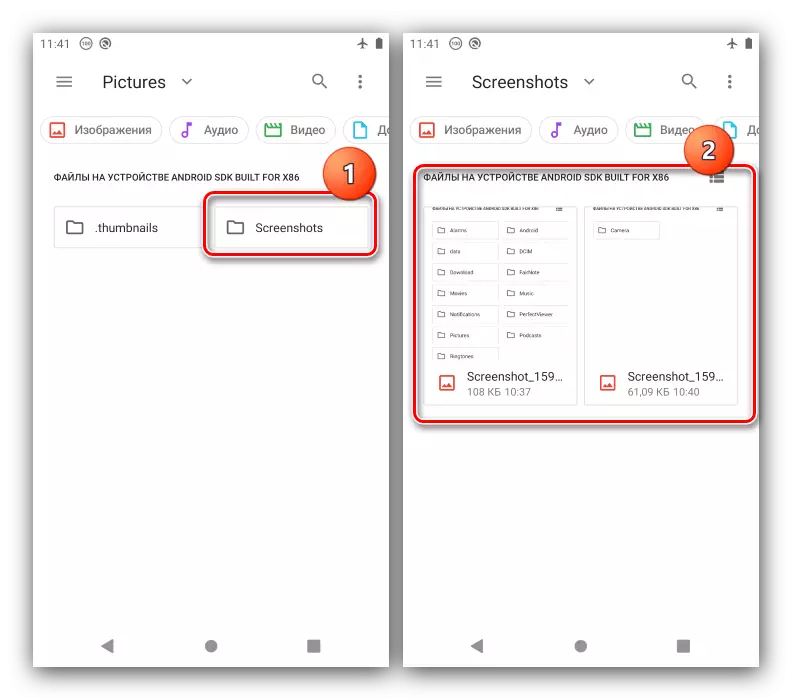
Si vous êtes habitué à obtenir des images à l'écran à l'aide de programmes tiers, la situation sera quelque peu différente - les applications peuvent enregistrer les résultats de votre travail dans le répertoire système et leurs propres dossiers sur le lecteur domestique. Il est possible de trouver cela à l'aide des paramètres, par exemple, nous utilisons la solution de capture d'écran populaire du développeur Lovekara.
Télécharger Screenshot (Lovekara) du marché de Google Play
- Ouvrez l'application, puis appuyez sur trois points dans son menu principal.
- Ensuite, sélectionnez "Paramètres".
- Faites attention à la position «Images sauvegardées» - L'adresse indiquée en elle et constitue l'emplacement final des images finies. La solution à considération vous permet de le changer, il suffit de toucher l'option souhaitée, puis de sélectionner un nouveau dossier via le gestionnaire de fichiers intégré.
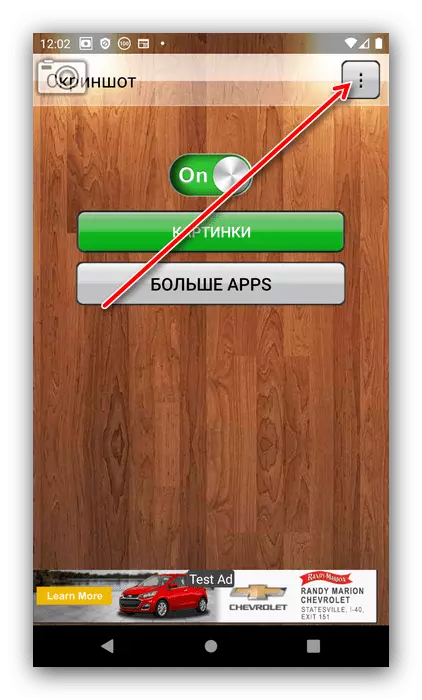
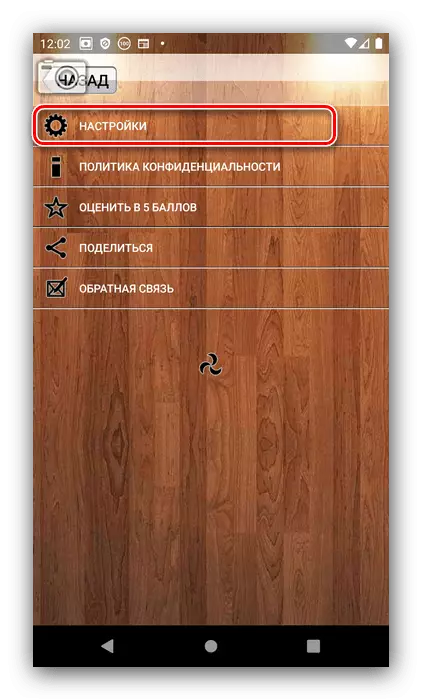
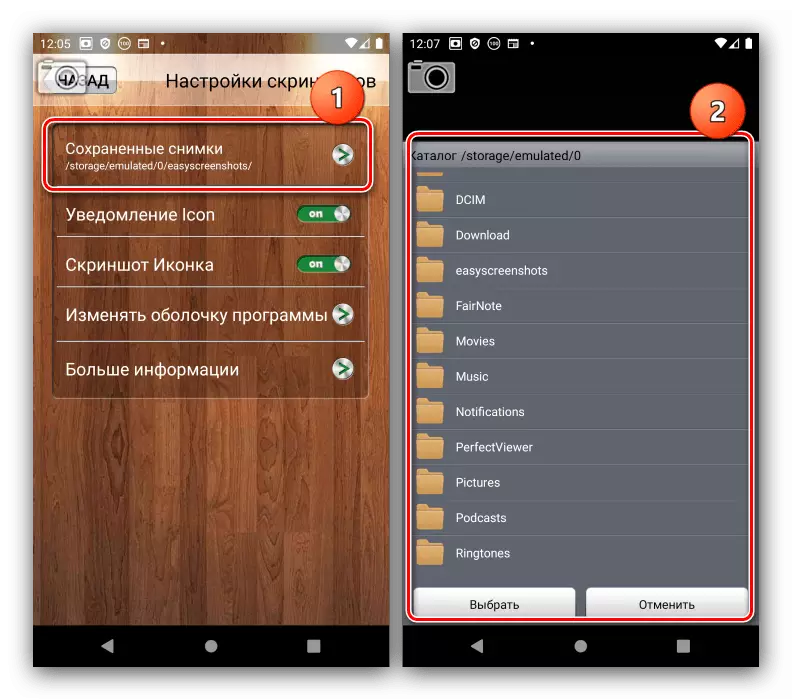
Malheureusement, toutes les captures d'écran tiers ne permettent pas la manipulation considérée.
Croquis
Les croquis (sinon miniatures, miniatures) sont utilisés dans Android pour afficher rapidement la photo dans un analogue du conducteur et l'accélération globale de l'accès à ces éléments. Ces fichiers sont créés automatiquement pour chaque image reconnue dans le système (photos, images de l'Internet ou des messagers) et séparément pour les données sur la carte Domestine ou la carte SD, l'adresse est le dossier .Thumbnails dans le répertoire Photos. Vous pouvez en apprendre davantage à ce sujet à partir d'un article séparé sur le lien ci-dessous.
En savoir plus: Objet et gestion du dossier «.THumbnails» sur Android
